Sådan låser du T-Mobile iPhone online op uden SIM-kort
Er du træt af, at teleselskaber har indflydelse på, hvilken netværksudbyder du skal bruge og hvordan? Nå, du er ikke alene i din frustration. For eksempel, hvis du har en T Mobile iPhone, og du vil skifte til en anden udbyder på grund af dårligt netværk, skal du springe gennem enorme bøjler for at gøre det. Dette skyldes, at netværksudbydere låser dine SIM-kort under kontrakt i omkring 2 år eller endnu mere, så de kan beholde flere brugere. Du er dog klogere end det, du kan hæve dig over, og vi kan vise dig hvordan, ved at give dig en detaljeret guide til, hvordan du låser T Mobile iPhone op.
Hvis du stadig ikke er overbevist om, hvorfor du skal låse iPhone op med T Mobile, så lad os bare fortælle dig, at de to store fordele ved at få din T Mobile iPhone låst op er, at den kan lade dig skifte SIM-kort og udbyder, når du vil, og hvis du rejser til udlandet ofte kan du nemt gøre brug af et lokalt forudbetalt SIM-kort i stedet for at bruge ublu beløb på roamingafgift. Så læs venligst videre for at finde ud af, hvordan du låser T Mobile iPhone op.
- Del 1: Sådan låser du T-Mobile iPhone op uden SIM-kort online
- Del 2: Sådan låser du T-Mobile iPhone op via iphoneIMEI.net
- Del 3: Sådan låser du T Mobile iPhone op via T Mobile-udbyder
- Del 4: Sådan kontrollerer du, om min iPhone er låst op eller ej
- Del 5: Jeg har låst min iPhone op. Hvad er det næste?
Del 1: Sådan låser du T-Mobile iPhone op uden SIM-kort online
Lad os for nemheds skyld sige, at du er en iPhone 7-bruger. Hvis du vil låse T Mobile iPhone 7 op uden SIM-kort, på en ligefrem og permanent måde uden at miste din garanti, så er det perfekte værktøj for dig DoctorSIM Unlock Service. Det er virkelig en dejlig one-stop-shop til alle dine behov. Det eneste, du skal gøre, er at indtaste dine kontaktoplysninger og IMEI-kode, og du vil få leveret T Mobile iPhone 7-oplåsningskoden inden for 48 timer.
Sådan låser du T-Mobile iPhone 7 op uden SIM-kort online ved hjælp af DoctorSIM – SIM Unlock Service
Trin 1: Vælg mærket
Fra en liste over mærkenavne og logoer skal du vælge Apple.
Trin 2: Forespørgsel fra.
Du bliver bedt om din nøjagtige model, vælg iPhone 7 i dette etui. Herefter bliver du bedt om din netværksudbyder, som du skal vælge T Mobile for.
Trin 3: IMEI-hentning.
Dernæst skal du hente din IMEI-kode ved at indtaste #06# på dit tastatur.
Trin 4: Kontaktoplysninger.
Kun de første 15 cifre i IMEI-nummeret skal indtastes, efterfulgt af din e-mailadresse. Dette er afgørende, da det er her, du vil modtage oplåsningskoden.
Trin 5: Modtag oplåsningskode.
Inden for den garanterede periode (generelt 48 timer) bør du modtage oplåsningskoden til T Mobile iPhone.
Trin 6: Lås T Mobile iPhone 7 op.
Indtast koden til din iPhone for at T Mobile låse iPhone 7 op.
Grundlæggende kan hele processen for at låse op for T Mobile iPhone 7 ved hjælp af DoctorSIM opsummeres i 3 korte trin.
Sammendrag:
1. Udfyld anmodningsformularen.
2. Modtag oplåsningskode.
3. Lås T Mobile iPhone 7 op ved at indtaste koden.
Del 2: Sådan låser du T Mobile iPhone op via iPhoneIMEI.net
iPhoneIMEI.net er en anden online iPhone sim-oplåsningstjeneste. Det lover at låse din iPhone op ved hjælp af en officiel metode, så din iPhone aldrig bliver låst igen, uanset om du opgraderer operativsystemet eller synkroniserer til iTunes. Alle funktioner såsom: iMessenger, Facetime, 3G, 4G, Wifi, Kontakter, Telefon… vil fungere godt uden nogen begrænsninger.

Trin til at låse iPhone op med iPhoneIMEI.net
Trin 1. Gå til iPhoneIMEI.net officiel hjemmeside. Vælg din iPhone-model og det netværk, din telefon er låst til, og klik derefter på Lås op.
Trin 2. I det nye vindue skal du følge instruktionerne for at finde IMEI-nummeret. Indtast derefter IMEI-nummeret og klik på Lås op nu. Det vil lede dig til at afslutte betalingsprocessen.
Trin 3. Når betalingen er vellykket, sender systemet dit IMEI-nummer til netværksudbyderen og hvidlister det fra Apples database. Processen tager normalt omkring 1-5 dage. Derefter vil du modtage en bekræftelsesmail på, at din telefon er låst op.
Del 3: Sådan låser du T Mobile iPhone op via T Mobile-udbyder
Hvis du vil låse op for eksempel en T Mobile iPhone 5s uden et tredjepartsværktøj, men ved at kontakte operatøren direkte, kan du også gøre det, selvom den proces ville have meget flere begrænsninger og tage meget længere tid. At anmode udbydere om at låse op for iPhone 5s fra T Mobile bliver mere og mere et forældet koncept i lyset af langt nemmere tredjepartssoftware. Det er dog også et legitimt middel at kontakte operatørerne direkte. Så læs videre for at finde ud af, hvordan du låser T Mobile iPhone 5s op via T Mobile-udbyderen.
Sådan låser du T Mobile iPhone 5s op via T Mobile-udbyder
Trin 1: Berettigelse.
Når du forsøger at låse T Mobile iPhone 5s op direkte gennem operatøren, bliver du konfronteret med en masse begrænsninger og verifikationsprocesser. Derfor, for at forhindre dig i at spilde din egen tid, bør du gå og læse deres side om berettigelse for at sikre, at du består testen. Følg dette link: support.t-mobile.com/docs/DOC-1588.
Trin 2: Kontakt.
Derefter skal du blot gå til deres kundeservice-side og indsende en anmodning om oplåsningskoden. Følg følgende link for at kontakte dem: https://support.t-mobile.com/community/contact-us. Du skal dog huske på, at de overhovedet kan afvise enhver ansøgning.
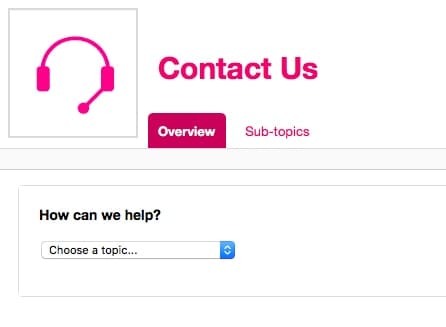
Trin 3: Modtag kode.
Hvis din ansøgning bliver accepteret, så skulle du snart modtage en e-mail med oplåsningskoden og yderligere instruktioner til T Mobile unlock iPhone 5s. Alternativt kan du blot bruge Mobile Device Unlock App, men det er endnu ikke kvalificeret til iPhones.
Trin 4: Lås T Mobile iPhone 5s op.
Til sidst, alt hvad du skal gøre er at indtaste oplåsningskoden til dit tastatur og voila! Du har nu en T Mobile unlock iPhone 5s.
Alternativ: App til oplåsning af mobilenheder.
Denne app kan endnu ikke bruges til at låse T Mobile iPhone 5s-enheder op, da den endnu kun er tilgængelig til Samsung Avant-enheder, men dette er en nyttig og enkel software til dem med Samsung-enheder. Du installerer bare appen, og du kan ansøge om oplåsningskoden med to enkle trin.
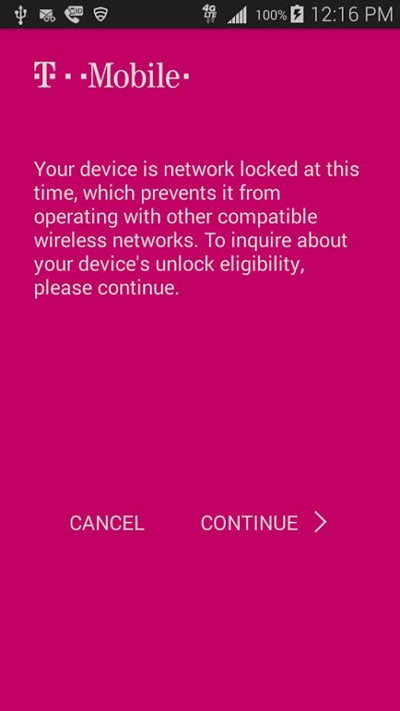
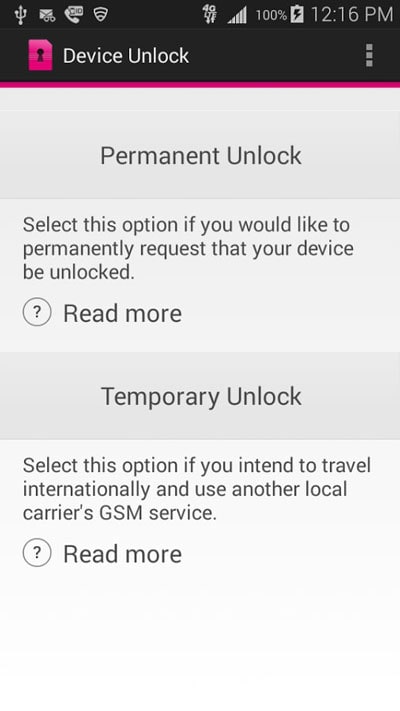
Del 4: Sådan kontrollerer du, om min iPhone er låst op eller ej
Før du tager nogle drastiske og tidskrævende foranstaltninger, kan det være nyttigt at bekræfte, om du allerede har en ulåst telefon. Hvis du har et SIM-kort hos en separat netværksudbyder, kan du blot indtaste det og se, om det er tilgængeligt. Men hvis du i øjeblikket ikke har et andet SIM-kort, kan du bruge DoctorSIM til også at bekræfte din oplåsningsstatus med 3 enkle trin. For at gøre det skal du først gå til dette linkher
Tjek din iPhone oplåsningsstatus:
Trin 1: Hent IMEI.
Skriv #06# på dit iPhone-tastatur for at få IMEI-koden.
Trin 2: Udfyld anmodningsformularen.
Indtast derefter de første 15 cifre i IMEI-koden efterfulgt af din e-mailadresse.

Trin 3: Modtag e-mail.
Du vil snart modtage en e-mail med din oplåsningsstatus.
Og ligesom det ved du nu, om du skal gå videre med at låse T Mobile iPhone op!
Del 5: Jeg har låst min iPhone op. Hvad er det næste?
Så du har gennemgået den proces, der passer bedst til dig, og nu har du endda indtastet oplåsningskoden til T Mobile iPhone. Men nu undrer du dig, hvad nu? Hvad er det næste? Nå, det næste er, at du gør brug af din nyfundne frihed til at bryde din telefon ind ved at bruge et andet SIM-kort ved at bruge et af disse scenarier!
Jeg har SIM hos en anden netværksudbyder.
I dette tilfælde skal du blot følge følgende trin:
1. Fjern det gamle SIM-kort.
2. Indtast nyt SIM-kort.
3. Genstart iPhone.
Jeg har ikke et andet SIM-kort.
I dette tilfælde er processen lidt længere. Gør følgende for at aktivere oplåsningen:
Trin 1: Sikkerhedskopier.
Du kan nemt sikkerhedskopiere med iCloud. Det er en meget simpel løsning. Du skal blot gå til indstillinger på din iPhone, efterfulgt af ‘iCloud’ og derefter trykke på ‘Sikkerhedskopiér nu’.


Trin 2: Slet iPhone.
Gå til Indstillinger> Generelt> Nulstil> Slet alt indhold. Dette vil tørre din telefon ren.

Trin 3: Gendan.
Til sidst skal du bare gendanne alle oplysninger fra iCloud-sikkerhedskopien. Dette er også ret simpelt. Når du følger systemopsætningen efter sletning, bliver du ført til skærmen ‘Apps & Data’. Du skal blot vælge ‘Gendan fra iCloud Backup’.
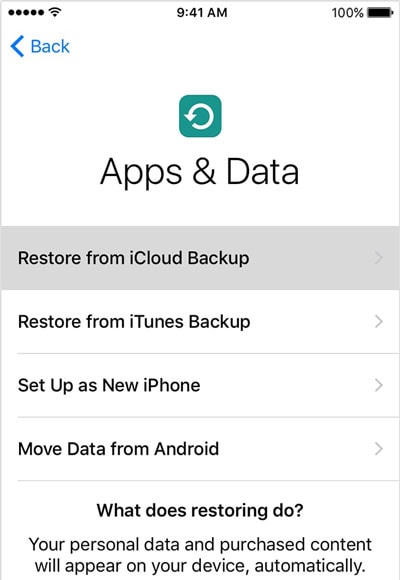
Dermed er din iPhone nu helt oplåst aktiveret! Du er fri til at bruge den, som du vil nu.
I denne artikel har vi forklaret, hvordan du låser T Mobile iPhone 7 op ved hjælp af DoctorSIM – SIM Unlock Service, og hvordan du låser T Mobile iPhone 5s op ved hjælp af selve T Mobile-operatøren. Mens begge af dem er helt legitime midler til at låse dine iPhones op, hælder jeg personligt mere til DoctorSIM-løsningen, da de ikke har nogen irriterende berettigelseskriterier, og de får dig heller ikke til at vente længe. De er en 100 % løsning, især i betragtning af at de er et tredjepartsværktøj, hvilket gør dem mindre partiske, da de ikke har et incitament til at forhindre dig i at låse op. Nå, vi håber, at dette hjalp, og forhåbentlig har du nu en T Mobile unlock iPhone!
Seneste Artikler